Sovint, després d’una sessió de fotos a casa, es pot veure que hem sortit bé, però el fons del fons no és gens adequat. Avui aprendrem a retallar una imatge d’una persona i enganxar-la en una foto amb un fons que us agradi. El procés de processament trigarà uns 10 minuts, per a això necessiteu el connector AKVIS SmartMask. Seguiu les nostres instruccions pas a pas.
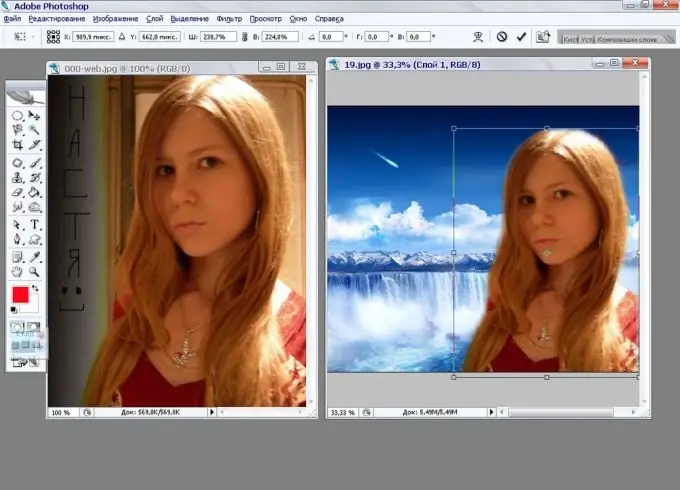
Instruccions
Pas 1
Obriu la foto en un editor. Feu una còpia de la capa.
Pas 2
Truqueu al connector, amb el qual retallarem la forma de la foto. Per fer-ho, feu el següent: Filtres - AKVIS - SmartMask. El programa estarà en mode "Nítid" per defecte.
Pas 3
Esquemeu la forma en blau i en vermell el fons que envolta la persona.
Pas 4
Inicieu el processament d’imatges. Per fer-ho, feu clic al cercle verd amb una fletxa, que es troba a l'extrem superior dret a sobre de la foto. Ara la figura humana hauria de ser blava i el fons que l’envolta hauria de ser vermell.
Pas 5
Per veure com serà la forma de tall, seleccioneu un fons transparent i desactiveu el farciment i els traços. Si tot et triplica: genial! Si no, el següent pas és per a vosaltres. Farem que el cabell sembli més real.
Pas 6
Activeu el farciment i canvieu al mode "Suau". Aquest mode és responsable de les seleccions amb vores suaus i suaus.
Pas 7
Augmenteu la mida del pinzell a 50 i seleccioneu un llapis verd.
Pas 8
Pinteu amb un llapis verd aquelles parts del cabell que no es van fer front al mode anterior.
Pas 9
Torneu a prémer la fletxa verda per processar la imatge en mode "suau". Ara queda desfer-se de les taques del fons antic, que es troba a prop de la figura.
Pas 10
Canvieu a l'últim 3r mode, que encara no hem utilitzat: "Complex". Amb aquest mode processarem la foto manualment.
Pas 11
Seleccioneu lupa a la barra d'eines. Amplieu la imatge i comenceu a processar àrees problemàtiques.
Pas 12
Canvieu al mode per veure la foto original. Trieu el color que necessiteu per acabar la foto processada. Amb els comptagotes blaus i vermells, seleccioneu els colors als quadres Conserva colors i elimina colors.
Pas 13
Seleccioneu el pinzell màgic al quadre d'eines. Aneu a les opcions d’aquest pinzell i marqueu la casella de selecció "Calcula".
Pas 14
Comenceu a rentar-vos els cabells. Ara els cabells tenen un aspecte natural.
Pas 15
Feu clic a la marca de verificació verda a sobre de la foto per desar el processament resultant. Ara substitueix qualsevol fons, la foto està llesta.






